软件介绍
HomeBrew是一款在Mac OS X系统中使用的软件包管理工具,我们可以通过HomeBrew官方版来寻找到很多Mac OS X系统里的重要程序,然后将这些程序直接进行安装使用。而且你还可以通过这款软件来对软件进行管理,将没用的软件进行卸载。
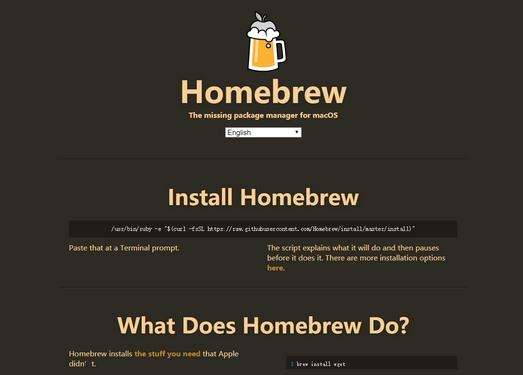
HomeBrew软件简介
Homebrew 是MacOS 上的套件管理器,Homebrew 会将套件安装到独立目录,并将文件软链接至/usr/local,所有文件均会被安装到预定义目录下,无需担心 Homebrew 的安装位置。Homebrew 的程式都是简单的 Ruby 脚本,使用gem来安装 gems、用brew来搞定那些依赖包,使 macOS 更便于使用。
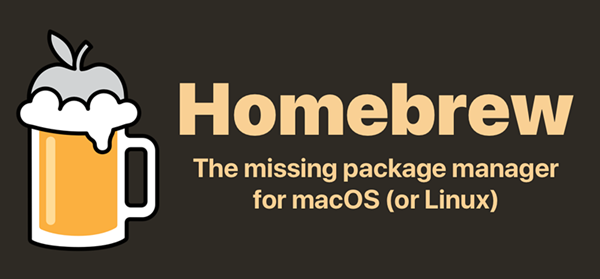
软件特色
使用 Homebrew 安装 Apple 没有预装但 你需要的东西。
Homebrew 会将软件包安装到独立目录,并将其文件软链接至 /usr/local 。
Homebrew 不会将文件安装到它本身目录之外,所以您可将 Homebrew 安装到任意位置。
完全基于 git 和 ruby,所以自由修改的同时你仍可以轻松撤销你的变更或与上游更新合并。
HomeBrew安装方法
进入官网https://brew.sh/
进入官网后,复制这一段代码
/usr/bin/ruby -e "$(curl -fsSL https://raw.githubusercontent.com/Homebrew/install/master/install)"

打开电脑终端,粘贴进刚刚复制的那一段代码,回车,然后等待安装完成

此时brew命令可能还不能用,在终端输入“brew help”可能会提示“-bash: brew: command not found”错误
接着在终端输入“sudo vim .bash_profile”回车,输入电脑密码,回车
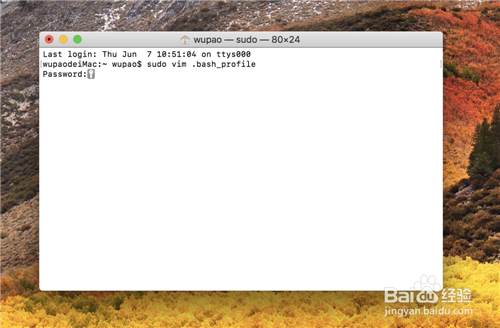
按 “i” 进行输入
在最后面添加下面一段配置
“export PATH=/usr/local/bin:$PATH”
然后按 “ESC”退出编辑,输入“:wq”保存即可
wq前面有个冒号,不要看漏了!
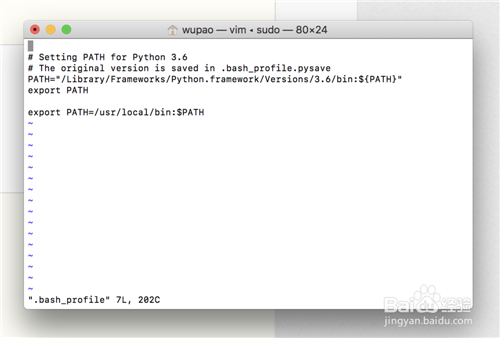
最后在终端输入下面代码执行,使配置修改生效即可
“source .bash_profile”
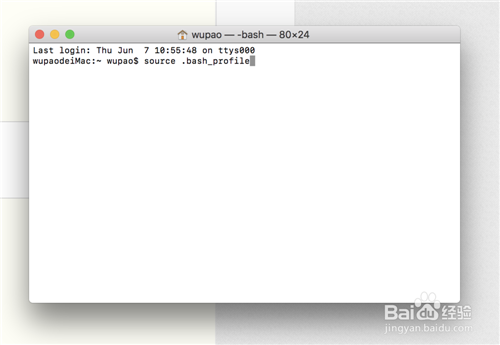
此时再在终端中输入“brew help”,可以看到brew已经可以使用了
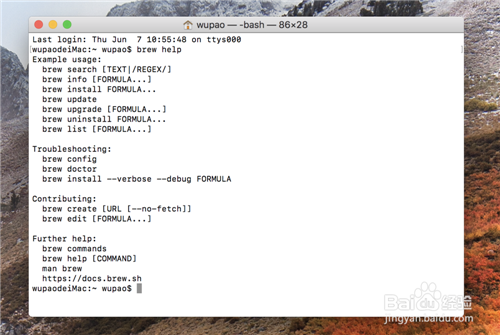
常用指令
安装软件,如:brew install oclint
卸载软件,如:brew uninstall oclint
搜索软件,如:brew search oclint
更新软件,如:brew upgrade oclint
查看安装列表, 如:brew list
更新Homebrew,如:brew update
brew list 显示已安装的包
brew home [] 用浏览器打开相关包的页面
brew info [] 显示包信息
brew deps [] 显示包依赖
brew server 启动web服务器,可以通过浏览器访问http://localhost:4567/ 来同网页来管理包
brew -h brew帮助
查看brew的帮助
brew –help
安装软件
brew install git
卸载软件
brew uninstall git
搜索软件
brew search git
显示已经安装软件列表
brew list
更新软件,把所有的Formula目录更新,并且会对本机已经安装并有更新的软件用*标明。
brew update
更新某具体软件
brew upgrade git
查看软件信息
brew [info | home] [FORMULA...]
删除程序,和upgrade一样,单个软件删除和所有程序老版删除。
brew cleanup git
brew cleanup
查看那些已安装的程序需要更新
brew outdated
brew list —列出已安装的软件
brew update —更新Homebrew
brew home *—用浏览器打开
brew info *—显示软件内容信息
brew deps * — 显示包依赖
brew server * —启动web服务器,可以通过浏览器访问http://localhost:4567/ 来同网页来管理包
brew -h brew —帮助
HomeBrew使用技巧
Homebrew下载加速怎么操作?
第一步,替换 brew.git:
cd "$(brew --repo)"
git remote set-url origin https://mirrors.ustc.edu.cn/brew.git
第二步,替换 homebrew-core.git:
cd "$(brew --repo)/Library/Taps/homebrew/homebrew-core"
git remote set-url origin https://mirrors.ustc.edu.cn/homebrew-core.git
基本上到这一步,就能完成 Homebrew 的默认镜像配置了,满足日常使用不成问题。
如果你想更进一步优化下载速度,还可以为 Homebrew Bottles 也配置上镜像。
有些同学可能不太清楚 Homebrew Bottles,这里先跟大家简单介绍下。
在我们使用 brew install 安装软件包的时候,通常有两种方式,一种是将代码下载到本地并完成构建,另一种则是直接下载安装包的二进制文件(Bottles)。
正常情况下,后者的速度都要优于前者,毕竟你不用再进行一次构建工作。
如何配置 Homebrew Bottles 镜像呢?
首先要先区分你是用哪种终端工具,如果你用的是 bash,那可以通过下面这种方式来配置:
echo 'export HOMEBREW_BOTTLE_DOMAIN=https://mirrors.ustc.edu.cn/homebrew-bottles' >> ~/.bash_profile
source ~/.bash_profile
如果你用的是 zsh,则可以用下面这种方式:
echo 'export HOMEBREW_BOTTLE_DOMAIN=https://mirrors.ustc.edu.cn/homebrew-bottles' >> ~/.zshrc
source ~/.zshrc
如果想进一步了解中科大所提供的 Homebrew 镜像服务,可前往其官网查看详情信息:
到这里,Homebrew 的镜像你已全部配置完毕。
- 精选留言 来自山东青岛移动用户 发表于: 2023-6-19
- 我只想说一句很好很强大!
- 精选留言 来自山西太原联通用户 发表于: 2023-3-24
- 赞一个,会一直支持下去的。
- 精选留言 来自西藏阿里移动用户 发表于: 2023-2-21
- 感觉很不错,下载看看
- 精选留言 来自江苏连云港移动用户 发表于: 2023-1-23
- 太感谢了,终于有网站可以下载了,还没用,试过之后再来评论
- 精选留言 来自河北石家庄移动用户 发表于: 2023-5-10
- 感谢分享!经典软件!














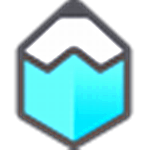
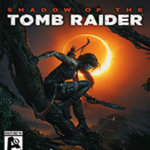
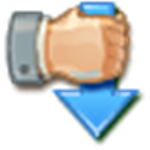
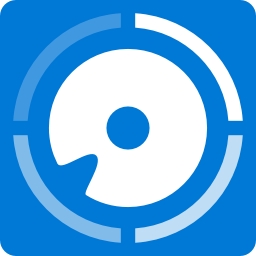

























 浙公网安备 33038202002266号
浙公网安备 33038202002266号